Лентата с менюта в горната част на дисплея на вашия Mac действа като удобна тава, на която Apple ви обслужва менютата на текущото ви приложение отляво, заедно с повече статични икони за състояние вдясно. Освен това, много приложения на трети страни - Dropbox и Skip Tunes, но не и две - инсталират икони в лентата с менюта за бърз достъп. Ако менюто ви започне да изглежда претрупано, имате на разположение няколко възможности за почистване на нещата.
Плъзнете командния бутон, за да премахнете или пренаредите
Apple включва редица икони от дясната страна на лентата с менюта, от оставащото време и оставащия живот на батерията (ако имате някакъв вкус на MacBook) до Bluetooth и Wi-Fi индикатори. Можете да отидете в Системни предпочитания и да прегледате панела за всяка от тези икони и махнете отметката от квадратчето, за да покажете иконата си в лентата с менюта, но по-бърз начин за премахване на тези икони е да задържите клавиша Command и да ги плъзнете от лента с менюта.
Можете също да използвате командния плъзгач, за да преместите тези икони на различно място в лентата с менюто, ако искате да промените реда, в който се появяват. Бъдете внимателни, не случайно ги издърпайте от лентата с менюта, защото те ще отидат "пуф!" и изчезват, принуждавайки ви да отворите Системните предпочитания, намерете панела с настройки за иконата, която току-що сте премахнали, и поставете отметка в квадратчето, за да я покажете отново в лентата с менюта.
Можете да използвате маневра за преместване на командите, за да пренаредите много икони на приложения на трети страни в лентата с менюта, но открих, че не мога да го използвам, за да ги премахна от лентата с менюта. Също така не можете да плъзнете, за да пренаредите иконите на Spotlight и Notification Center; остават един до друг в десния ъгъл.
Опции за икони за бързо превключване между потребители
Имате три опции за това как иконата за бързо превключване на потребителя се показва в лентата с менюта. Когато инсталирах Yosemite, по подразбиране беше пълното ми име. Тъй като аз не променям акаунтите си толкова често на моя MacBook, не е необходимо да показвам името на активния потребител в лентата с менюта. За да спечеля малко повече място в лентата с менюта, избрах по-компактната икона. (Третият вариант е името на профила.)

За да промените начина на показване на иконата за бързо превключване на потребителя, кликнете върху нея и изберете Предпочитания за потребители и групи в долната част на падащото меню. След това щракнете върху заключването в долния ляв ъгъл на прозореца Потребители и групи, за да направите промени и въведете паролата си. След това щракнете върху Опции за вход от левия панел и след това направете своя избор от падащото меню вдясно от менюто Покажи бързото превключване на потребителя като настройка. И ако не искате да показвате тази икона в лентата с менюта, просто махнете отметката от нея.
Опции на иконата на батерията
Ако имате MacBook, тогава вероятно използвате иконата на батерията в лентата на менюто, за да знаете кога да се оттеглите в стенен контакт. Ако искате да го направите с един поглед, можете да скриете остатъка от живота на батерията и просто да използвате иконата. За да направите това, кликнете върху иконата на батерията и изберете Покажи процент . (Когато сте скрити, можете да направите същото и отново да изберете Показване на процент .) И ако използвате стационарен MacBook, който винаги е включен, можете да скриете иконата на батерията, като кликнете върху иконата, изберете Отворете предпочитанията за пестене на енергия и махнете отметката от квадратчето за Показване на състоянието на батерията в лентата на менюто .
Опции за дата и час
Имате няколко опции за това как датата и часът се показват в лентата с менюта. Кликнете върху часа и изберете " Отворете настройките за дата и час" . Ако имате претъпкана лента с менюта, можете да изберете да покажете времето като аналогово, което показва само малка, но работеща икона на часовника, докато крие датата. Колкото и примамливо да е това за моята претрупана лента с менюта, смятам, че иконата е твърде малка, за да е полезна. Вместо това предпочитам 12-часовия цифров часовник без секунди или AM / PM означаващи. И аз обичам да показвам датата, но не и деня от седмицата.

Заглуши иконата за сила на звука
Използвам клавишите за регулиране на силата на звука, за да настроя аудио изхода на MacBook, така че прогонах иконата за сила на звука от лентата с менюта. За да направите това, отворете Системни предпочитания, щракнете върху Звук и махнете отметката от квадратчето за Показване на обема в лентата с менюта .
Боядисай го черно
Yosemite въведе Dark Mode, който премахва ярки цветове на лентата с менюта, подменютата и приставката за приложения, като ги заменя с черно. Кликнете тук за грунд на Dark Mode.
Алтернативно, можете да игнорирате всичко, което току-що казах тук, и да скриете менюто с Меню Eclipse.
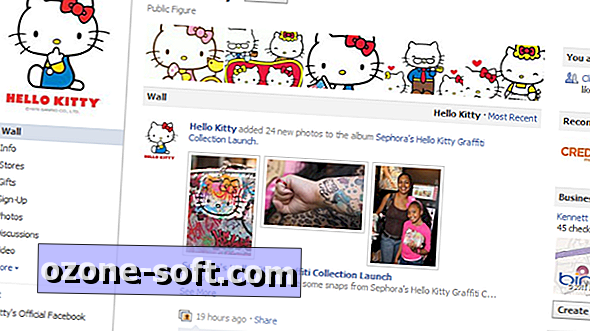


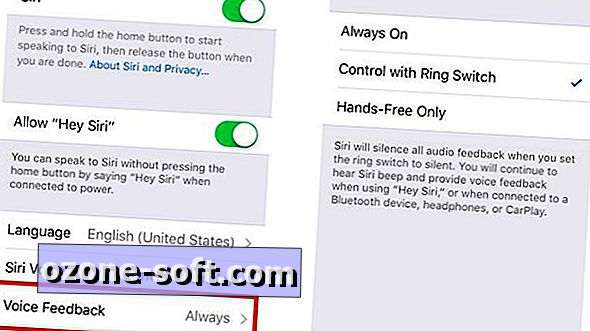








Оставете Коментар